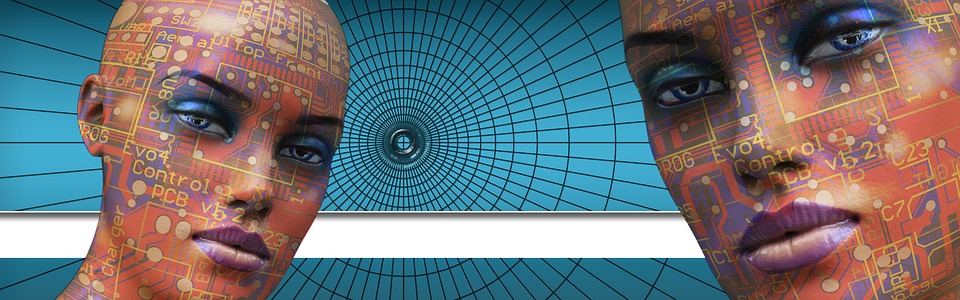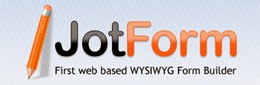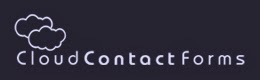Las marcas y anunciantes pueden patrocinar blogs de temáticas tan diversas como decoración, hogar y bricolaje, política, sociedad y religión, cocina y gastronomía, manualidades, motor, motos y coches, economía y negocios, moda, familia, maternidad y niños, música, educación, arte y cultura, informática, etcétera.
Coobis ofrece a los administradores de blogs dos TIPOS DE PATROCINIOS creados por los sponsors:
-
Patrocinios Standard: aparecen automáticamente al instalar un widget en un blog y han sido creados por los sponsors en base a temáticas y a palaras clave. El algoritmo de Coobis establece cuales son los mejores sponsors para mostrar en cada blog de forma automatizada.
Un widget es un pequeño trozo de código html/script que se copia en tu blog para que se encarge de mostrar los logotipos y enlaces de los sponsors, convirtiendose así en una vía de generación de ingresos para el blog.
Coobis ofrece a los blogs tres tipos de widgets:
-
Cuadro de Sponsors
-
Pestaña Lateral
-
Widget de Enlaces
-
Cuadro de Sponsors
-
Patrocinios Pro: son adquisiciones de un sponsor para un espacio determinado en un blog o por un post patrocinado. Los blogs establecen en su panel los precios de cada espacio para que los sponsors puedan comprar estos espacios por un periodo de tiempo desde el marketplace de Coobis. Los precios por defecto se cargan automáticamente para cada blog en base a sus métricas, pero, por supuesto, tienes la opción de cambiarlos. Es obvio que cuanto más bajos sean tus precios, mayores serán las posibilidades de que los Sponsors se interesen por tu Blog.
En las últimas semanas han desarrollado una nueva funcionalidad: la conexión con Google Analytics, de modo que los Sponsors registrados en Coobis dispondrán de mas información sobre tu Blog (siempre y cuando lo tengas dado de alta en Google Analytics) y aumentarán las posibilidades de que consigas ingresos por Patrocinio Pro.
De este modo, los Sponsors verán los datos reales de tu blog, te verán como un blogger en el que confiar y maximizarás tus posibilidades de que se interesen por ti.
Los ingresos se obtienen bajo distintos modelos según el tipo de patrocinio, de forma que, el propietario del blog puede retirarlos en cualquier momento sin que sea necesario alcanzar ningún importe mínimo.
Las dos premisas fundamentales son:
- para tener presencia en Coobis no es necesario asumir ningún coste fijo.
- los ingresos se reparte a razón de un 80% para el blog y un 20% para Coobis.
-
Ingresos por Patrocinios Standard:
- CPC: el blog recibe ingresos por cada usuario que hace click en uno de los sponsors.
- CPL: el blog recibe ingresos por cada usuario que se registra en la web de un sponsor.
- Ingresos por Patrocinios Pro:
- CPM: el blog recibe ingresos por 1.000 visualizaciones de un sponsor en un widget.
- Pago fijo: el blog recibe ingresos por el patrocinio en exclusiva de un post o sección.